Corrigido O sistema pede para você entrar em uma conta válida - erro do MS Office 0xD000000C
O Office 2016 é uma suite que inclui todas as aplicações Word, Excel, PowerPoint, OneNote, Outlook e muitas outras.Ele ajuda organizações, empresas e estudantes a criar suas planilhas, documentos, slides, gerenciar e-mails e muito mais.O Office 2016 foi desenvolvido pela Microsoft.
O problema ocorre no MAC OSX, e o problema é que a ativação do Office 2016 não funciona.Este problema deve-se à actualização do MAC OSX para a versão mais recente (OSX Sierra (10.12.2)) em meados de Dezembro, o que está a causar o problema de acesso ao chaveiro.Então, nós temos uma solução para este erro.Nós explicamos-lhe o método.Siga as nossas instruções e corrija o erro 0xD000000C.
O que causa o erro "O sistema está a pedir-lhe para entrar com uma conta válida" – MS Office 0xD000000C
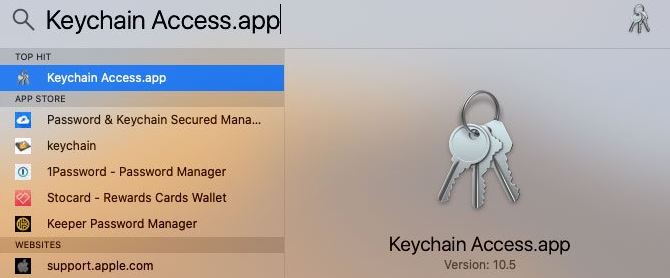
Se tiver instalado o Microsoft Office no seu Mac e vir a mensagem de erro "System is asking you to log in to a valid account", código de erro 0xD000000C.Aqui estão algumas soluções que o podem ajudar.Ele aparece quando você tenta ativar a instalação do Microsoft Office ao fazer login na sua conta Microsoft.
Este problema ocorre principalmente quando :
- Você tinha o Microsoft Office no seu Mac.
- Desinstalaste-o.
- Você instalou uma nova versão do Microsoft Office.
- Você tentou ativar a nova instalação usando sua conta Microsoft.
Neste caso, você pode resolver o problema em alguns minutos com este guia de solução de problemas.Este problema ocorre quando o computador não consegue distinguir entre a ativação antiga e a nova.
Isto significa que você deve primeiro remover a ativação anterior e depois tentar ativar a instalação original.
Para resolver o "Sistema está pedindo para você entrar com uma conta válida" – erro do MS Office 0xD000000C

Remover todas as licenças de dados do KeyChain Access
KeyChain Access armazena todas as senhas, incluindo licenças de software.Se o KeyChain Access já contém uma entrada chamada "Office", é provável que receba esta mensagem de erro ao activar uma nova instalação do Microsoft Office.Portanto, é necessário remover todas as entradas do Microsoft Office do KeyChain Access.Para fazer isso, pressione Cmd+Space para abrir uma busca em Spotlight e procurar por "Keychain Access".Depois de digitar, você precisa abrir o resultado correspondente.
Agora procure por "escritório" nesta caixa de busca.Se você obtiver um item associado a esse termo de pesquisa, você precisa clicar com o botão direito do mouse sobre ele e usar a opção excluir.
Eliminação de itens da pasta da biblioteca
A pasta da biblioteca em um Mac é um pouco como os arquivos de aplicativos no Windows.Se você excluir certos arquivos, a licença será excluída e você poderá obter uma janela de ativação.Para fazer isso, abra a pasta Biblioteca.Se você não está familiarizado com o procedimento, você pode ir para a sua área de trabalho e clicar no botão "Ir" que aparece na barra de navegação superior.Assim que tiver uma lista de pastas, pressione a tecla Opção.A pasta Biblioteca deve agora aparecer no menu.
Na pasta Biblioteca, você deve abrir a pasta Recipientes de grupo.Aqui você deve ver quatro entradas com os nomes
- UBF8T346G9.ms
- UBF8T346G9.office
- UBF8T346G9.OfficeOneDriveSyncIntegração
- UBF8T346G9.OfficeOsfWebHost
Você deve apagar estas quatro pastas e reabrir o Word ou Excel para ativar o produto sem erros.
Use a ferramenta de remoção de licenças do Microsoft Office
Se não conseguir encontrar nada no KeyChain Access manualmente, deve experimentar a Ferramenta de Remoção de Licenças da Microsoft.Ele não desinstala nenhum produto Office, mas pode remover a licença instantaneamente.
Para fazer isto, siga algumas instruções simples no ecrã.Você pode baixar a Ferramenta de Remoção de Licenças do Microsoft Office do site deles.
Mudança de uma conta de rede para uma conta local
Se você estiver usando uma conta de rede no seu Mac, você deve atualizar para uma conta local.Caso contrário, não poderá activar a sua instalação do Microsoft Office.Você pode sair da sua conta de rede e entrar na sua conta local.Isto é tão simples como dizer.Se você não tiver uma conta local, você pode criar uma primeiro.Para fazer isso, abra Preferências do Sistema e vá para Usuários e Grupos.Agora você precisa clicar no ícone de cadeado e digitar sua senha para outras alterações.Você deve encontrar um sinal de mais (+) para clicar em para criar uma nova conta de usuário.
Em seguida, preencha os campos com os dados necessários para realizar o trabalho.Depois de criar uma conta com sucesso, você precisa sair da sua conta de rede, entrar na sua conta local e tentar ativar o Microsoft Office.
Perguntas Mais Frequentes
Como faço para que sua conta não permita que você edite em um Mac?
- Em um navegador da web, acesse portal.office.com.
- Clique em Minha Conta.
- Exibir o painel de Assinaturas.
- Procura o Office 365.
- Se o vir, tem a licença correcta e não é um problema.Se não o vir, certifique-se de que está logado na conta correta.
O que você pode tentar se não conseguir instalar ou ativar o Office for Mac?
Tente reiniciar o seu Mac e ativá-lo novamente.Se você ainda vir este erro, tente o seguinte: Execute a ferramenta de remoção da licença do Office for Mac.Desinstale o Office para Mac, depois reinstale o Office a partir do office.com/signin.
Como activo o Microsoft Office no meu Mac?
Na barra de menu superior, selecione Pesquisar -> Aplicativos e role para baixo até os aplicativos do Microsoft Office.Abra um aplicativo do Office, como o Microsoft Word, e selecione Iniciar na janela O que há de novo que se abre.Na tela de ativação do Office, selecione Fazer login.
Como posso saber se o meu Office for Mac está ativado?
Clique na guia Arquivo.Selecione uma conta.No lado direito da tela, você verá informações sobre a ativação do produto, como mostrado abaixo.Se você vir as palavras "Produto Ativado", então a ativação foi bem sucedida.